win10系统开机总会弹出wps热点怎么办
更新时间:2024-02-29 07:13:46作者:bianji
wps是金山公司开发的免费的办公软件,具有十分强大的功能。不过,最近不少win10系统用户向小编反馈电脑安装wps后,每次开机都会弹出wps热点,感觉非常烦人。那么,我们该如何将其永久禁用呢?在本文中,系统城小编给大家分享下解决方法。
步骤如下:
1、点击开始菜单,找到WPS Office,如图:
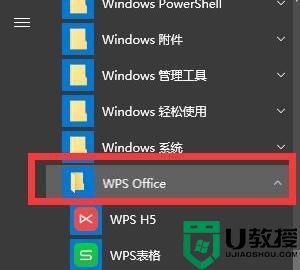
2、选中WPS Office中的配置工具,如图:
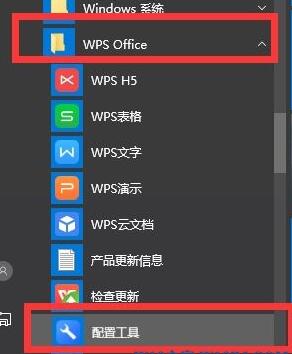
3、在弹窗中选择“高级”,如图所示:
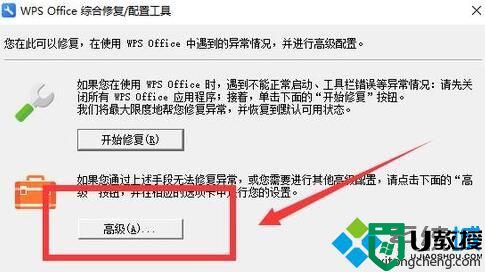
4、打开之后选择“其他选项”——取消前面的“订阅WPS热点”、“接受广告推送”,然后点击【确定】搞定,如下图:
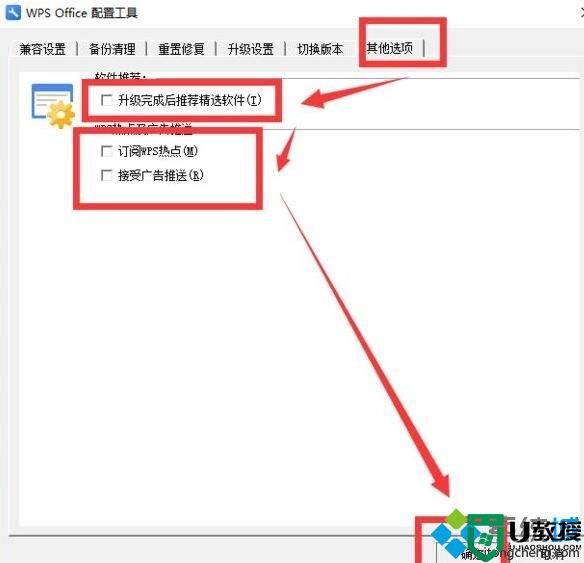
若此方法无效,则可以使用用空白文件替换wps热点的.exe文件,打开任务管理器,然后开启WPS热点,在任务管理器里可以看到类似下图的进程,然后右键打开文件所在位置就找到了 ,(点击前面的箭头展开可以看到里边是wps热点),也可以右键转到详细信息,然后关闭wps热点的窗口观察哪个进程没有了就是那个。

找到wps热点的进程名称之后建立空白文件进行替换就行。
win10系统开机总会弹出wps热点的解决方法就为大家介绍到这里了。更多关于win10系统的软件问题,请关注系统城:https://www.xitongcheng.com/
win10系统开机总会弹出wps热点怎么办相关教程
- Win10系统电脑开机总会弹出360热点新闻怎么办
- wps经常弹出广告弹窗怎么办?禁用WPS热点广告弹窗 的方法
- WPS频繁弹出热点及广告推送怎么办 WPS频繁弹出热点及广告推送的处理方法
- 电脑桌面总弹出今日热点广告怎么关闭 电脑总弹出今日热点广告的关闭方法
- 电脑如何拦截热点新闻弹出窗口 电脑总弹出热点新闻窗口的关闭方法
- 怎么删除热点资讯弹窗 怎样关闭热点资讯自动弹出
- 电脑经常弹出WPS热点彻底关闭方法!
- 电脑经常弹出WPS热点彻底关闭方法!
- 电脑上的wps热点怎么关闭 wps热点最新永久关闭方法
- xp系统开机为什么会弹出文件夹,xp系统开机弹出文件夹的解决方法
- 5.6.3737 官方版
- 5.6.3737 官方版
- Win7安装声卡驱动还是没有声音怎么办 Win7声卡驱动怎么卸载重装
- Win7如何取消非活动时以透明状态显示语言栏 Win7取消透明状态方法
- Windows11怎么下载安装PowerToys Windows11安装PowerToys方法教程
- 如何用腾讯电脑管家进行指定位置杀毒图解

